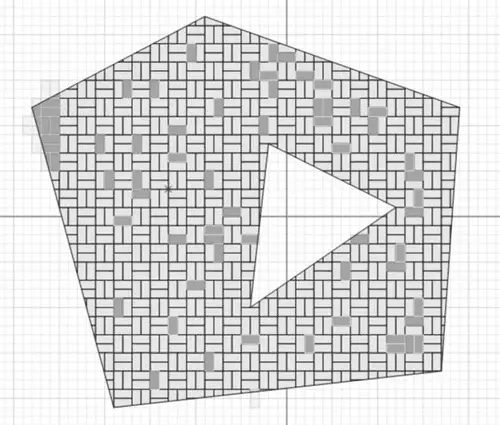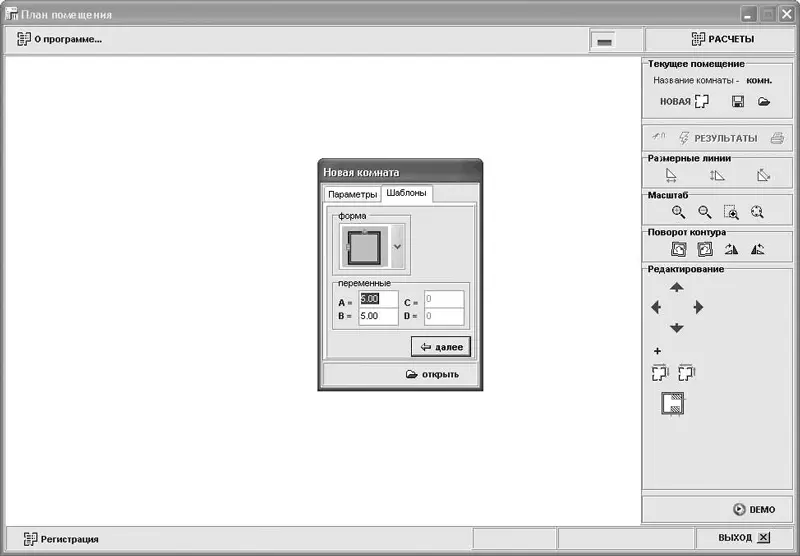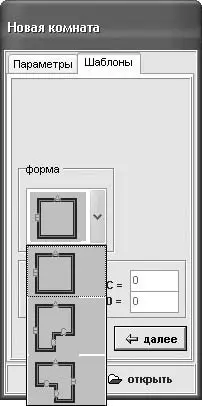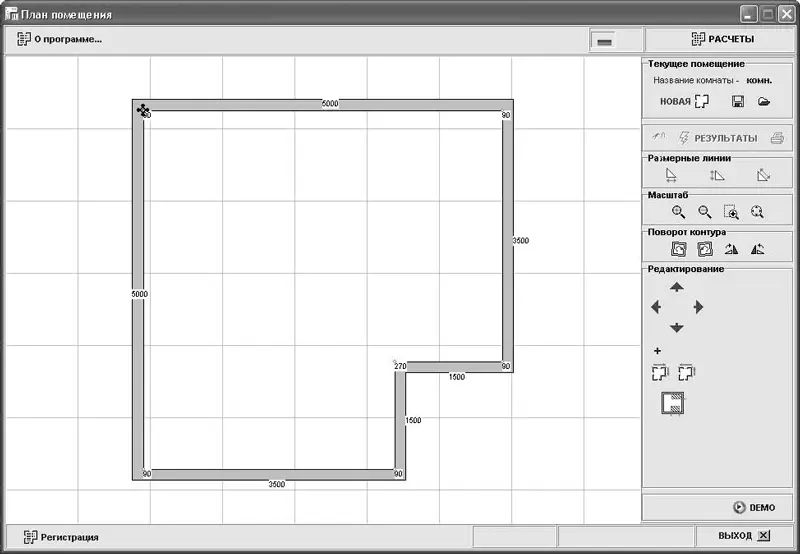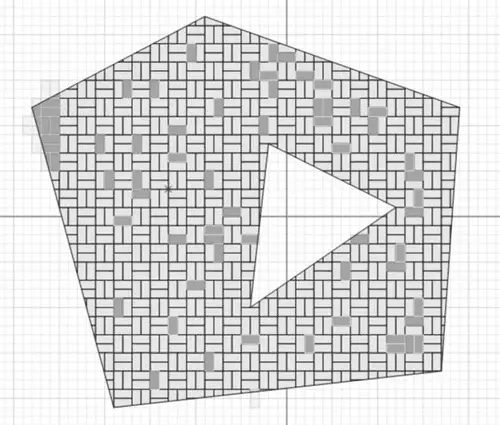
Рис. 5.10.План укладки после изменения цвета плиток
Еще одной важной особенностью программы является возможность наложения текстуры на плитки. Для этого предназначена кнопка Назначить текстуру

Она вызовет окно файла-изображения, который будет использоваться в качестве текстуры.
Для выполненного проекта можно получить отчет, содержащий информацию об уложенной плиткой площади, общем количестве использованных плиток и отдельном количестве плиток каждого цвета. Для вызова окна отчета выполните команду меню Участок → Отчет.
При желании можно изменить исходные параметры (тип плитки, узор, начальная точка и др.) и уложить плитку заново.
Проект можно сохранить как файл с расширением MPP или распечатать. При выводе на печать есть возможность указать отдельную область чертежа, содержащую вымощенный плиткой участок. Для этого предназначена кнопка Выделить область для печати

на панели инструментов главного окна программы.
Моделирование подвесных потолков
Устройство подвесных потолков в помещениях – распространенная задача укладочных работ. Для упрощения проектирования подвесных потолков и учета расходов материалов можно пользоваться различными программными продуктами (в том числе рассмотренным в предыдущем разделе «Проектировщиком тротуарной плитки»).
К таким программам можно отнести модуль «Расчет подвесных потолков».
После запуска программы поверх главного окна открывается еще одно (см. рис. 5.11). В нем предлагается задать параметры помещения, для которого моделируется подвесной потолок.
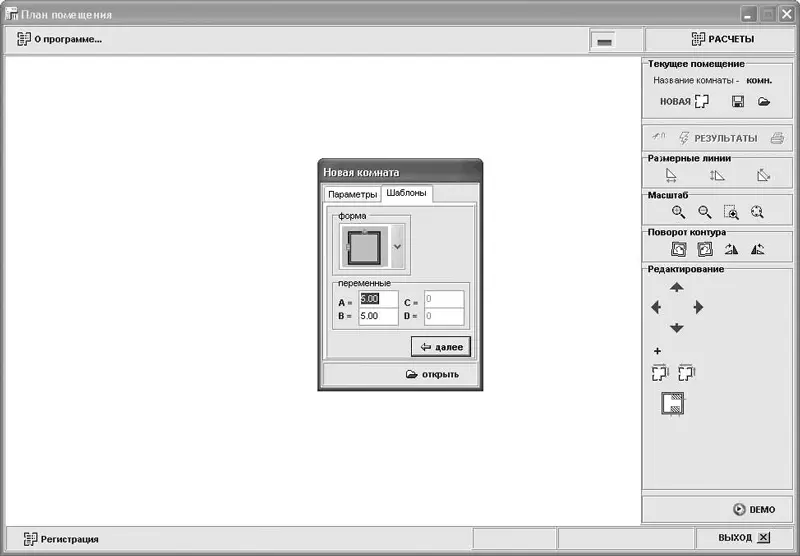
Рис. 5.11.Окно программы для расчета подвесных потолков после ее запуска
На вкладке Параметры задается название комнаты, высота потолка и укладываемых панелей.
На вкладке Шаблоны в раскрывающемся списке форма (рис. 5.12) выбирается шаблон формы плана комнаты, в которой устанавливается потолок. После выбора шаблона в текстовых полях под раскрывающимся списком форм вводятся характерные размеры шаблона. Впоследствии выбранный шаблон можно отредактировать прямо в окне программы.
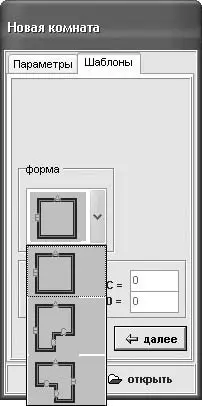
Рис. 5.12.Выбор шаблона формы комнаты
Выберите второй шаблон и установите следующие размеры: две большие стороны – по 5 м, меньшие – по 1,5 м. Затем нажмите кнопку далее – вы перейдете на вкладку Параметры, где следует нажать Ok.
Если вы все сделали правильно, в окне План помещения должен появиться чертеж плана согласно выбранным размерам и шаблону (рис. 5.13).
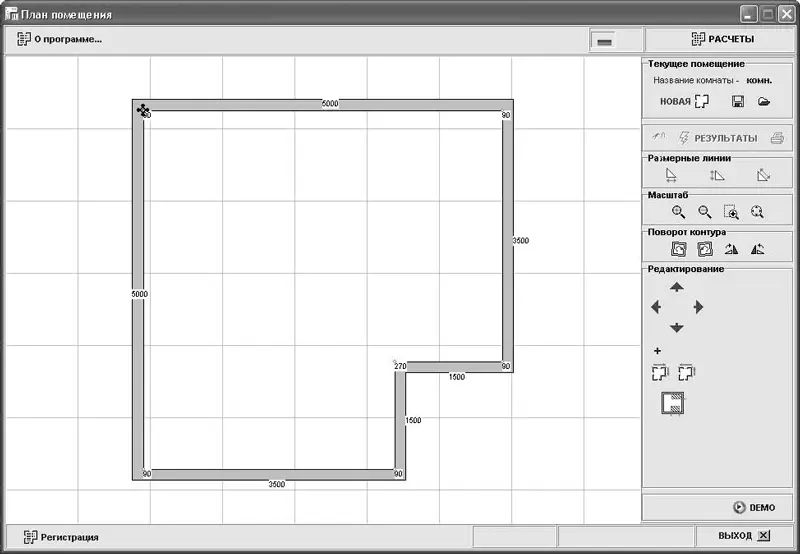
Рис. 5.13.План комнаты
План, предложенный системой по умолчанию, можно отредактировать с помощью кнопок панелей справа от окна чертежа.
К примеру, в контур можно добавить дополнительные изломы стен. Для этого необходимо нажать кнопку резка контура

в области Редактирование – система перейдет в режим изменения контура стен. Далее, чтобы изменить контур стен, переместитесь в окно чертежа и с помощью кнопки мыши отсеките ненужную часть помещения. Отсечение производится по ломаной линии, полученной при указании ее вершин (изломов). За одно выполнение команды резка контура можно изменить контур один раз. Важно следить, чтобы начальная и конечная точка ломаной, задающей контур отсечения, находились за пределами комнаты.
Любую стену комнаты можно смещать в вертикальном или горизонтальном направлениях. Разрывов в стенах не будет – программа перестроит план согласно новому размещению редактируемой стены. Для перемещения стены необходимо подвести указатель мыши к стене и, когда он примет вид направленной в четыре стороны стрелки, щелкнуть кнопкой мыши. Перемещая указатель, вы увидите, как перестраивается план. Для фиксации стены в новом положении нужно еще раз щелкнуть кнопкой мыши.
Перетаскиванием при помощи кнопки мыши можно редактировать контур через характерные точки. Активной в контуре помещения всегда является одна точка (на изображении (см. рис. 5.13) она обозначена черной стрелкой, направленной в четыре стороны). Чтобы изменить положение точки (или сделать активной другую точку контура), используйте кнопки Перемещение указателя
Читать дальше
Конец ознакомительного отрывка
Купить книгу